Structure interne de ce produit
Opérations sur les pads
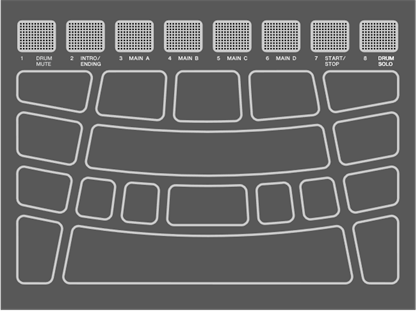
Les pads de ce produit prennent en charge les fonctions Aftertouch (Modification ultérieure) et Note On/Off (Activation/désactivation de notes). En d'autres termes, ce produit est conçu de manière à ce que, en plus de produire un son de voix lorsqu'un pad est frappé, diverses expressions puissent également être produites lorsque vous appuyez davantage sur le pad. Des fonctions autres que des voix peuvent être affectées à Note On, et le réglage par défaut de la fonction Aftertouch peut être remplacé par une autre fonction.
Opération sur le pad = événement MIDI généré
La valeur de vélocité de Note On et la valeur d'Aftertouch sont affichées en tant que valeurs N et A dans [MENU]→Trigger.

Réglages pour les opérations sur les pads
Vous pouvez régler les opérations sur les pads de deux manières : en définissant les données des kits en mode Kit (pour tous les pads) ou en configurant les réglages en mode Session Creator (pour A1 et A8 uniquement). « NoteFunc » (fonction pour Note On) et « ATFunc » (fonction pour Aftertouch) sont réglés dans les deux modes.
Numéros des pads
Des numéros spécifiques sont attribués à chaque pad individuel. Ils sont utilisés dans ce Guide d'utilisation pour identifier les différents pads, selon les besoins. Il est possible d'inverser la disposition des pads, de façon à ce que les numéros attribués et leurs réglages (y compris les affectations de voix) soient transférés aux pads situés du côté opposé.
NOTE
En mode Session Creator (lorsque la touche [SESS] est allumée), les pads carrés RVB
(A1–A8) fonctionnent comme des touches et permettent de commander la reproduction de la session. Ils ne sont pas affectés par les réglages effectués dans [MENU]→Utility→PadLayout.
Lorsque vous jouez principalement avec la main droite
Lorsque [MENU]→Utility→PadLayout est réglé sur « Right » (Droite) (réglage par défaut), les numéros de pads sont attribués comme illustré ci-dessous. Ce réglage est pratique si vous jouez sur les pads principalement de la main droite.
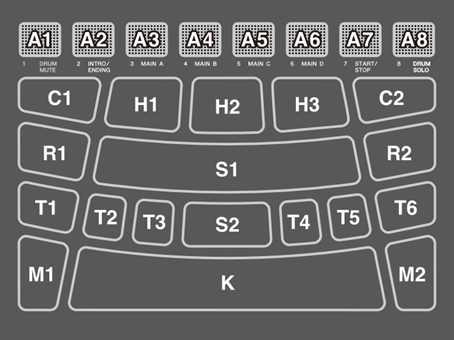
Lorsque vous jouez principalement avec la main gauche
Lorsque [MENU]→Utility→PadLayout est réglé sur « Left » (Gauche), les numéros de pads sont attribués comme illustré ci-dessous. Ce réglage est pratique si vous jouez sur les pads principalement de la main gauche.
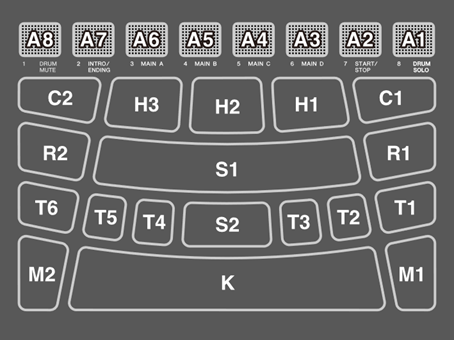
Opérations de base sur l'écran LCD
Sélection d'un mode (menu de niveau supérieur)
Ce produit possède cinq modes. Une des cinq touches situées sous l'écran LCD est toujours allumée.
![]()
| Mode Menu Lorsque la touche [MENU] est allumée, vous pouvez utiliser les touches de sélection des éléments (touches [<][>]) pour effectuer les réglages suivants. • Mixer • Click • Trigger • Utility • File • Version |
| Mode Kit Lorsque la touche [KIT] est allumée, vous pouvez sélectionner un des kits fournis avec ce produit sur l'écran LCD. Vous pouvez utiliser les touches de sélection des éléments (touches [<][>]) pour effectuer les réglages suivants pour le kit actuellement sélectionné et l'enregistrer en tant que kit utilisateur (U01–U50). • KitEdit • PadEdit |
| Mode Audio Lorsque la touche [AUDIO] est allumée, vous pouvez enregistrer des données audio, telles que votre performance sur le pad, dans le répertoire racine d'un lecteur flash USB connecté à la borne [USB TO DEVICE] ou lire un fichier WAV stocké dans le répertoire racine du lecteur flash USB. Vous pouvez utiliser les touches de sélection des éléments (touches [<][>]) pour effectuer les réglages suivants. • Repeat |
| Mode Session Creator Lorsque la touche [SESS] est allumée, les pads carrés RVB sont utilisés en mode Session Creator, ce qui permet aux phrases intégrées à ce produit d'être jouées en accompagnement. Pour plus de détails, consultez Vous pouvez utiliser les touches de sélection des éléments (touches [<][>]) pour effectuer les réglages suivants. |
| Lorsque la touche [REG] est allumée, vous pouvez sélectionner la banque de mémoires de registration et enregistrer les réglages stockés dans la mémoire de registration dans la banque de mémoires de registration utilisateur (U01–U50). Pour plus de détails, consultez cette page. Vous pouvez utiliser les touches de sélection des éléments (touches [<][>]) pour effectuer les réglages suivants. |
@
NOTE
• Quel que soit le niveau de menu dans lequel vous êtes dans un mode, vous pouvez appuyer sur la touche du mode approprié pour revenir à l'écran supérieur.
• Si vous êtes dans le niveau de menu le plus élevé d'un mode, appuyez sur la touche [EXIT] pour revenir à l'écran supérieur.
Changement d'écran
Lorsque vous sélectionnez un mode et que le niveau de menu le plus élevé s'affiche sur l'écran LCD, les opérations suivantes sont possibles :
Déplacement horizontal dans le niveau de menu actuel
Si des triangles apparaissent aux extrémités gauche et/ou droite de la ligne supérieure de l'écran LCD, utilisez les touches [<][>] pour sélectionner un élément de même niveau de menu.

![]()
Déplacement vertical à travers les niveaux de menu
Vous pouvez descendre d'un niveau de menu ou utiliser la touche [EXIT] pour monter d'un niveau. Ces opérations sont possibles lorsque le nom de l'élément affiché sur l'écran LCD est précédé ou suivi des marques illustrées ci-dessous.

![]()
![]()
Exécution d'une fonction
Utilisez la touche [ENTER] pour exécuter une fonction (ou avancer) et la touche [EXIT] pour l'annuler (ou revenir à l'état précédent). Par exemple, si un message de confirmation tel que celui illustré ci-dessous s'affiche, appuyez sur la touche [ENTER] pour exécuter l'opération ou sur la touche [EXIT] pour l'annuler.

Enregistrement des données
Un « E » peut apparaître entre le numéro et le nom du kit (Kit), du déclenchement (Trigger) et de la banque de mémoires de registration.



Il indique que les données actuellement sélectionnées ont été modifiées, mais n'ont pas encore enregistrées en tant que données utilisateur (avec un numéro commençant par « U »). Si vous souhaitez utiliser les réglages actuels par la suite, appuyez sur la touche [ENTER] sur l'écran ci-dessus pour les enregistrer en tant que données utilisateur. Consultez cette page pour en savoir plus sur l'enregistrement d'un kit, cette page pour plus de détails sur l'enregistrement d'un déclenchement et cette page pour plus d'informations sur la procédure d'enregistrement d'une banque de mémoires de registration.
Modification des noms
Lorsque « Name » (Nom) apparaît sur l'écran LCD, vous pouvez modifier le nom des données modifiées sur ce produit ou des fichiers du répertoire racine du lecteur flash USB. Pour modifier un nom, utilisez les touches [<][>] pour déplacer le curseur, puis les touches [+][-] pour sélectionner un caractère au niveau de la position du curseur.
Caractères pouvant être utilisés lors de la modification de noms
• Lettres majuscules de l'alphabet

• Lettres minuscules de l'alphabet

• Espaces et chiffres
![]()
• Symboles
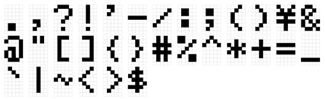
NOTE
Les caractères suivants ne peuvent pas être utilisés dans les noms de fichiers :
![]()
Modification des noms de données utilisateur et des noms de fichiers
Pour les données utilisateur (kits, déclenchements, banques de mémoires de registration), vous pouvez modifier le nom au moment de l'enregistrement des données. Les fichiers du répertoire racine d'un lecteur flash USB peuvent être renommés au moment de l'enregistrement initial des données ou plus tard. Pour en savoir plus, consultez les liens suivants.
• Modification du nom d'un kit
Consultez cette page si vous enregistrez des données utilisateur. Consultez
cette page si vous enregistrez des données sur un lecteur flash USB.
• Modification du nom d'un déclenchement
• Modification du nom d'une banque de mémoires de registration
Consultez cette page si vous enregistrez des données utilisateur. Consultez
cette page si vous enregistrez des données sur un lecteur flash USB.
Fonctions du séquenceur
Ce produit dispose d'une fonction « Sequencer » (Séquenceur), dont le fonctionnement varie selon les valeurs du tempo. Les quatre fonctions suivantes s'appuient sur le séquenceur.
• Click
• Note Repeat (Répétition de notes) pour les pads
• [MENU]→Utility→LEDPatAutoBar (LED Pattern Auto Bar (Mesure auto du motif de voyants))
Données gérées par ce produit
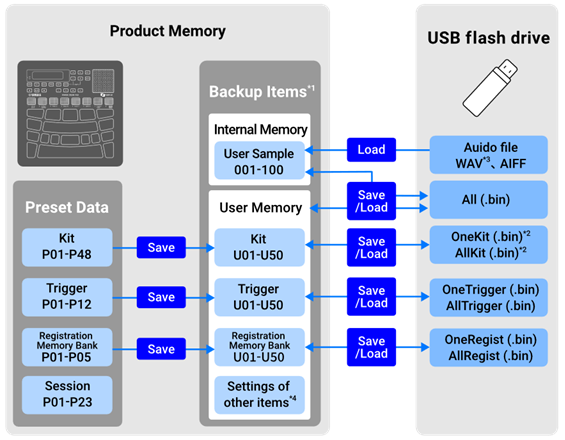
*1 Éléments dont les réglages sont conservés même après la mise hors tension
*2 Inclut les opérations d'enregistrement/de chargement des échantillons utilisateur utilisés dans le kit
*3 Les fichiers WAV peuvent être reproduit à l'aide de la fonction USB Audio Player (Lecteur audio USB). En outre, les fichiers WAV peuvent être enregistrés à l'aide de la fonction USB Audio Recorder (Enregistreur audio USB). Pour en savoir plus sur le lecteur audio USB, consultez cette page. Pour en savoir plus sur l'enregistreur audio USB, consultez cette page.
*4 Les éléments concernés sont les suivants.
• Réglages du mode Kit
• Réglages du mode Audio (à l'exclusion des numéros de sélection de fichiers)
• Réglages du mode Session Creator
• Réglages du mode Registration Memory Bank
• Tempo
• Volume du son émis depuis les haut-parleurs intégrés (Voir cette page pour plus de détails.)
• Volume du son émis depuis la prise [PHONES/OUTPUT] (Voir cette page pour plus de détails.)
• Réglages sous [MENU]→Mixer (Console de mixage)
• Réglages sous [MENU]→Click
• Réglages sous [MENU]→Trigger
• Réglages sous [MENU]→Utility (Utilitaire)